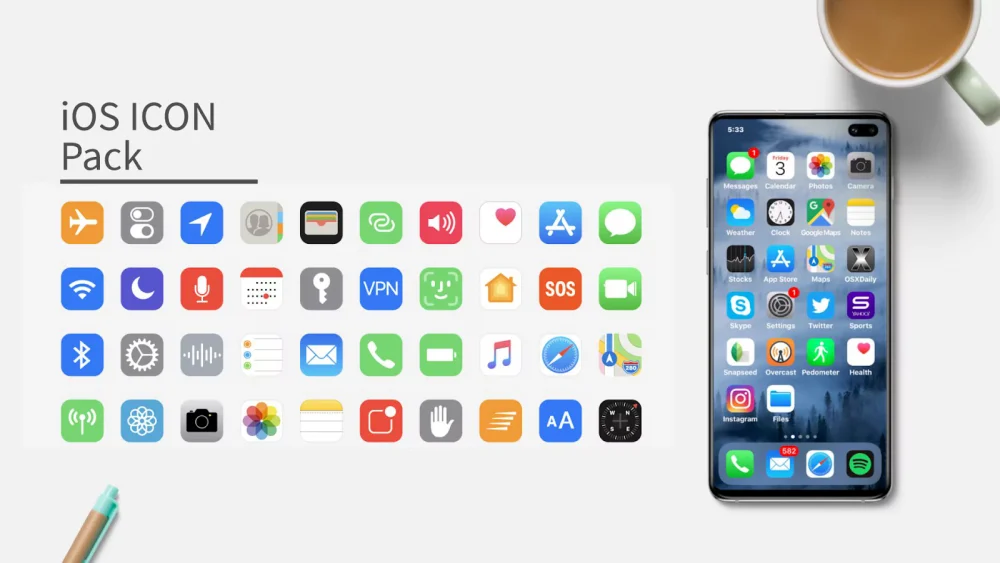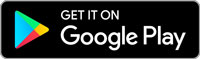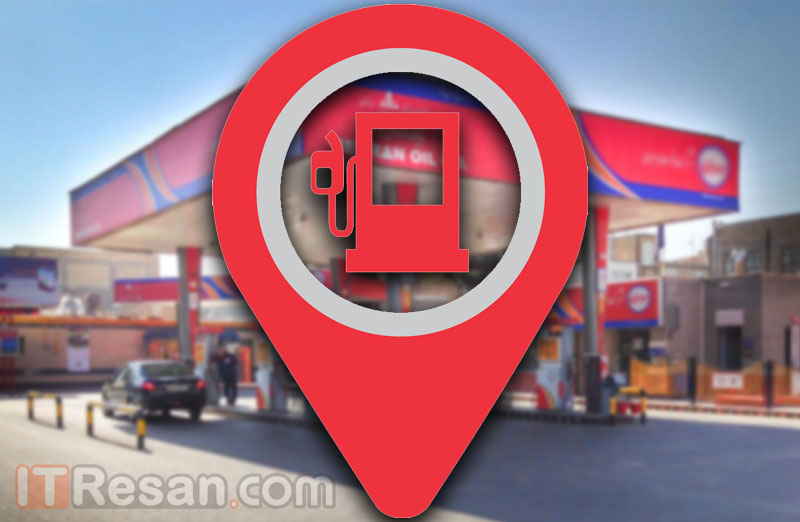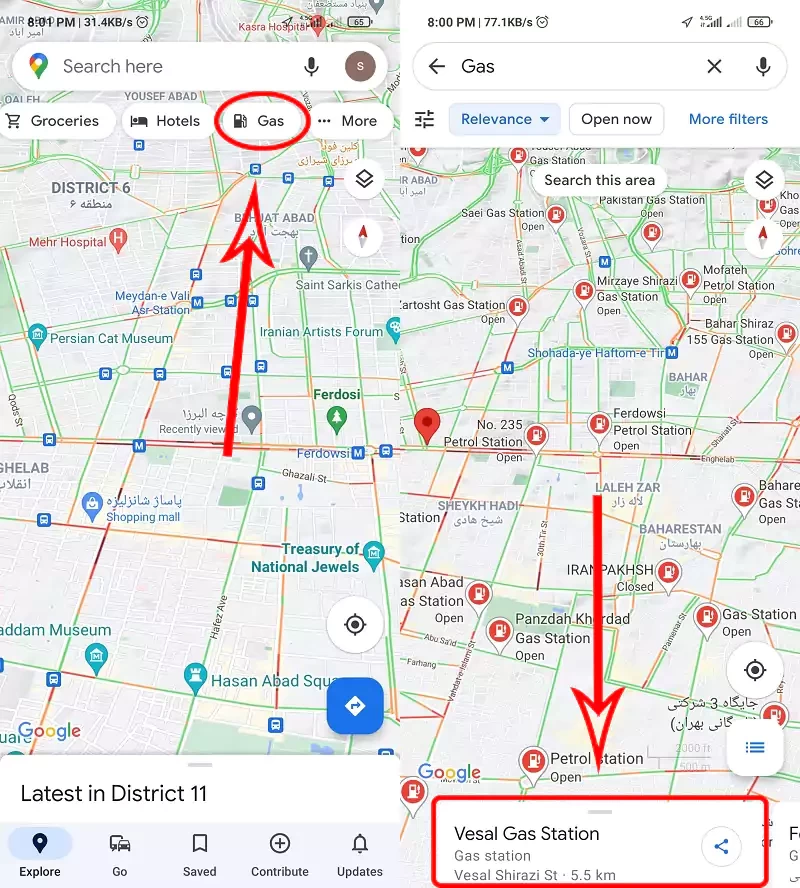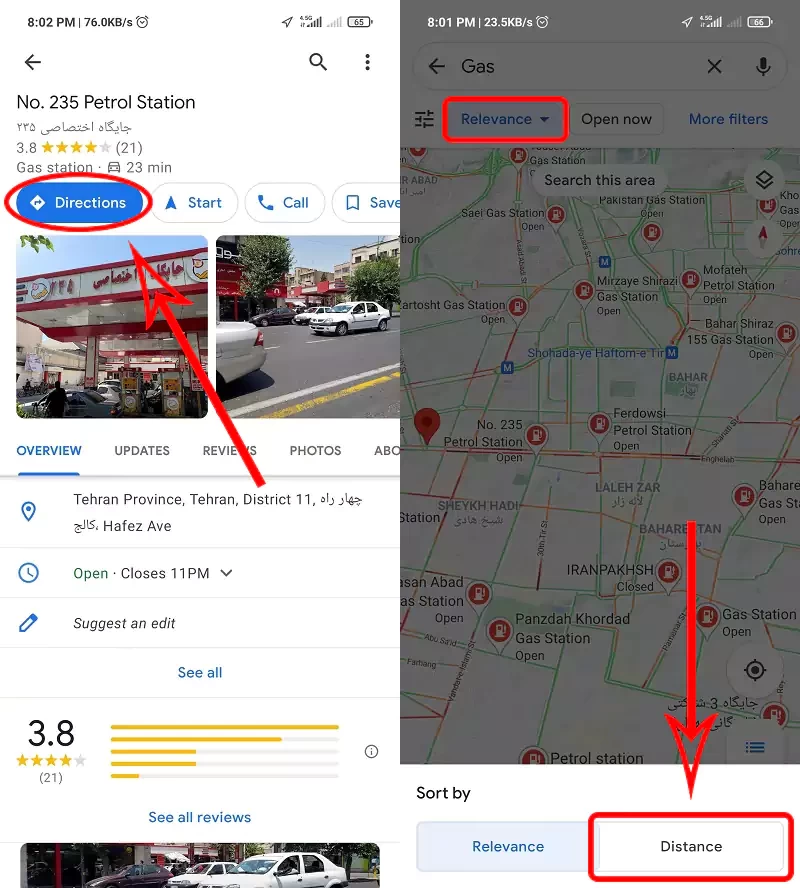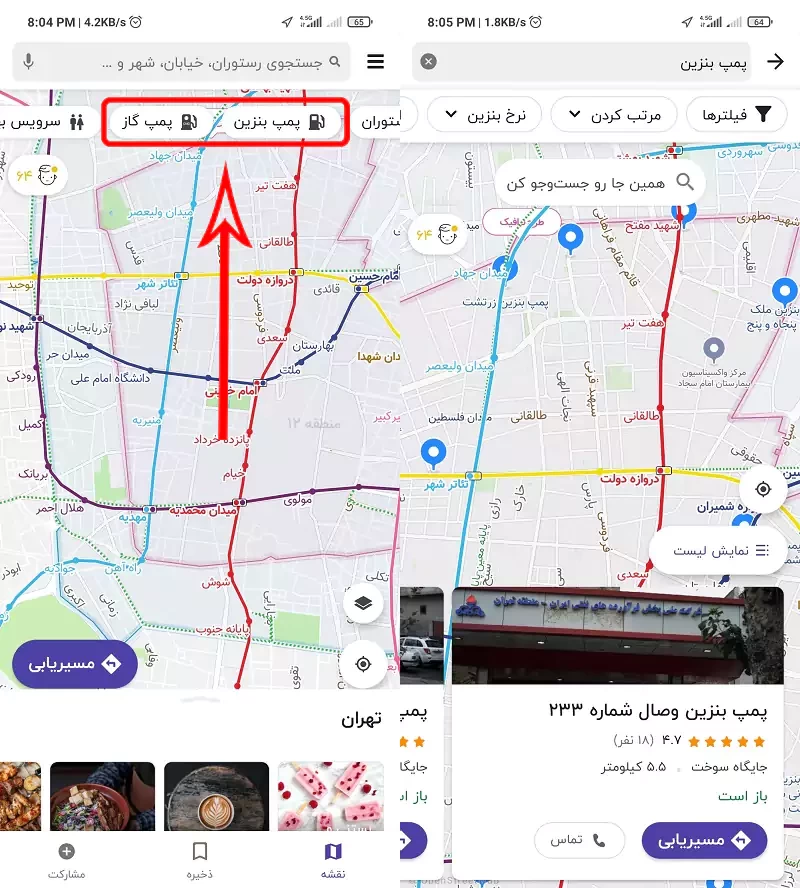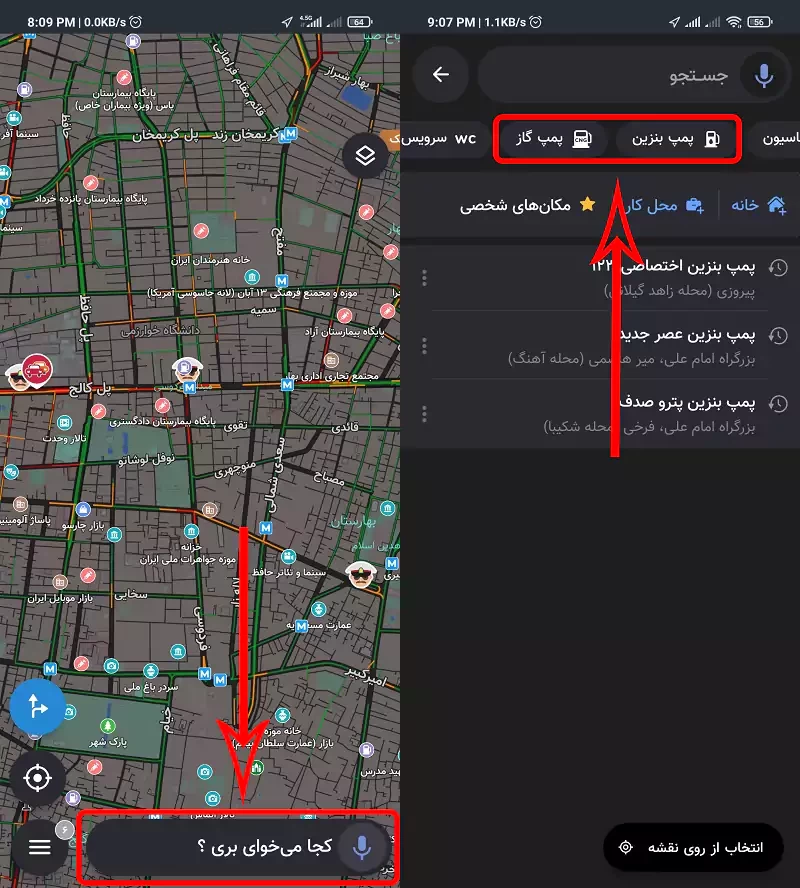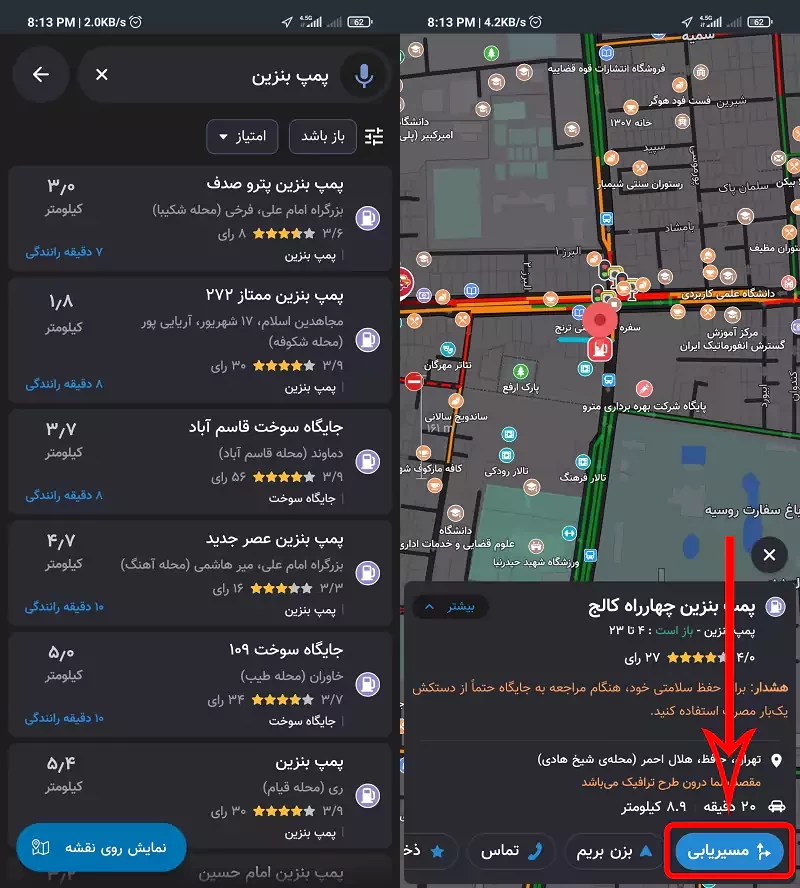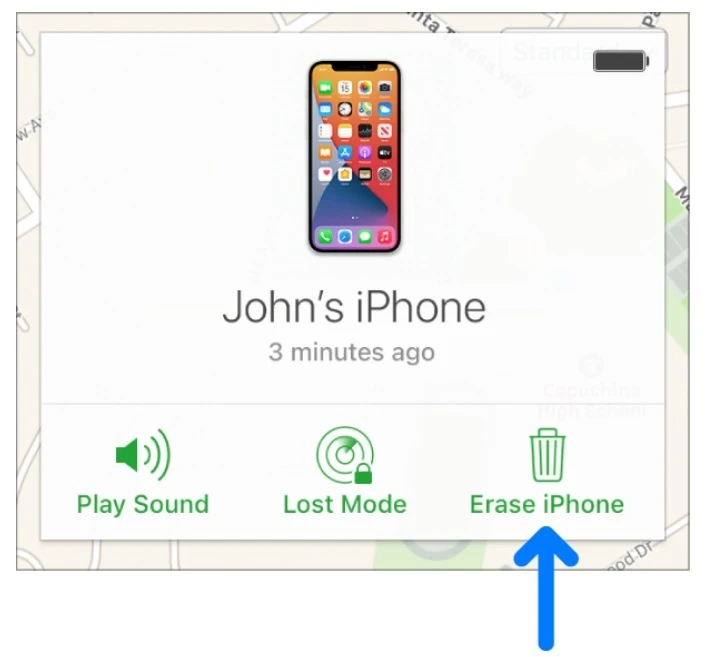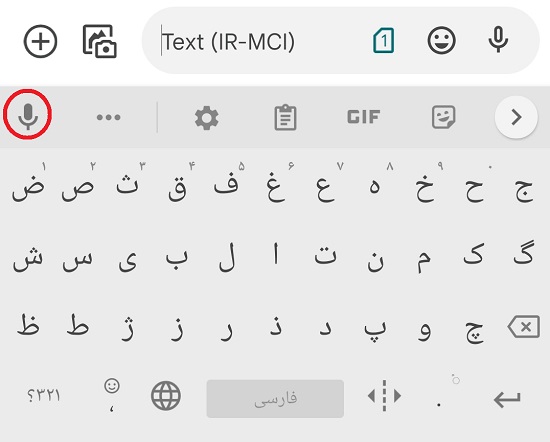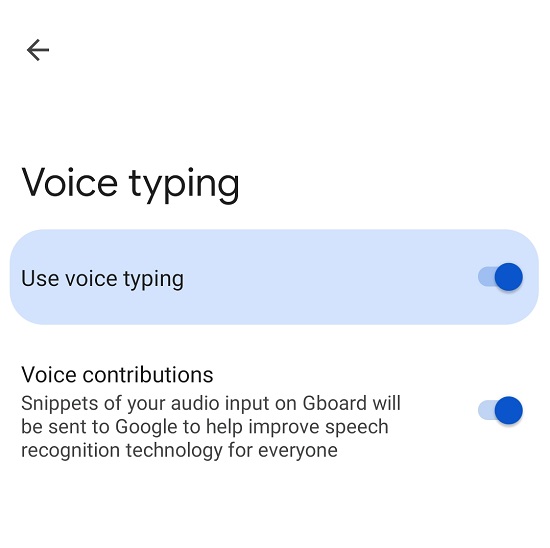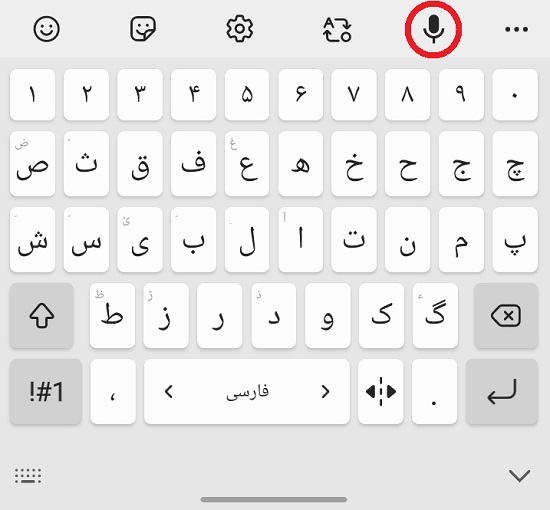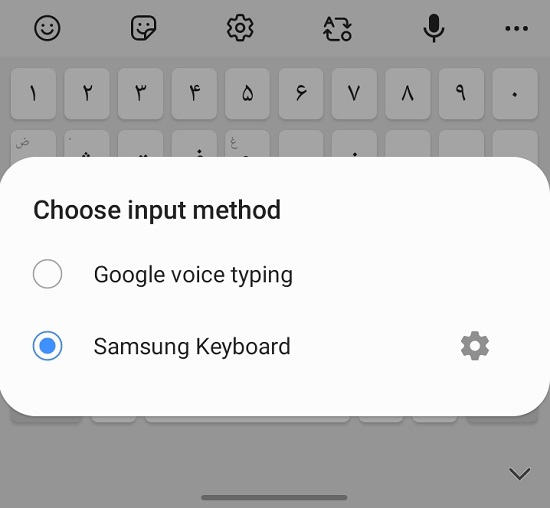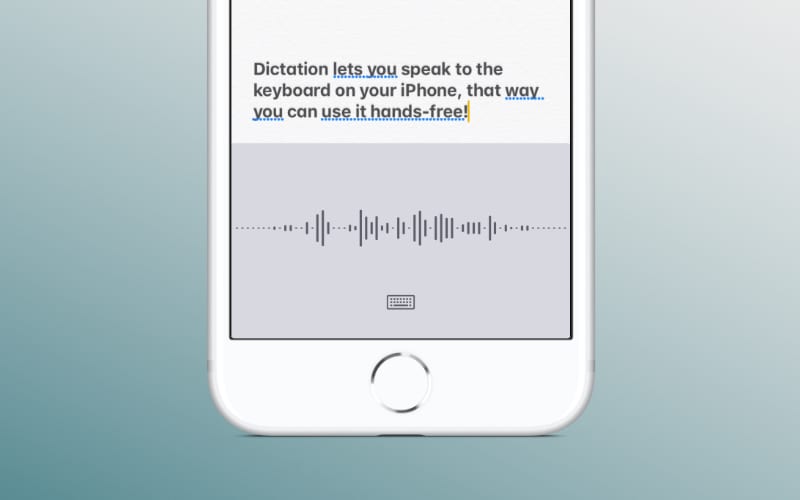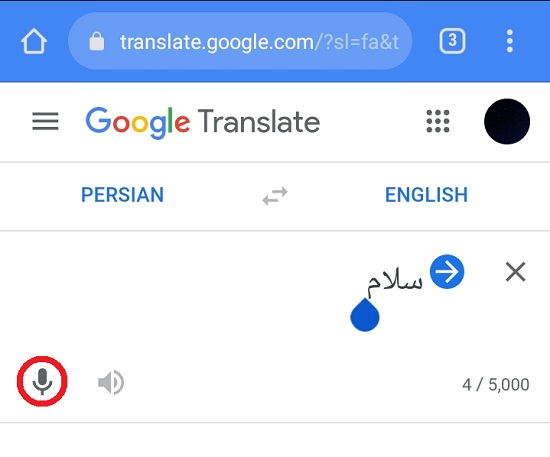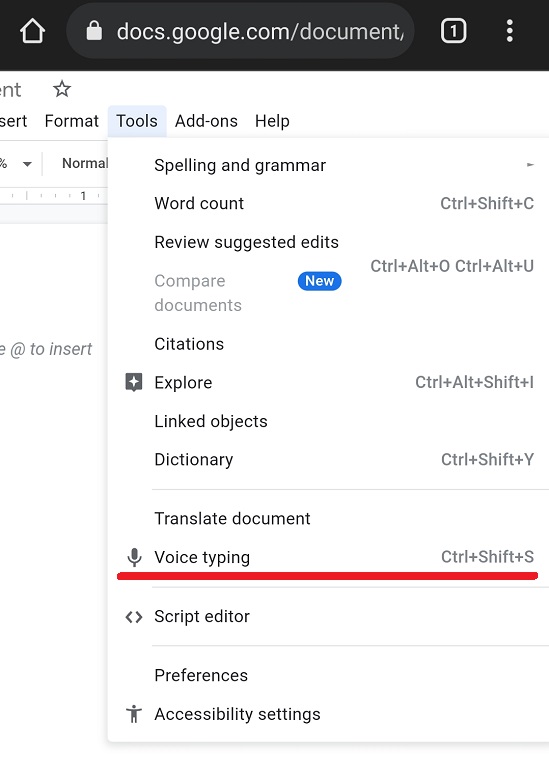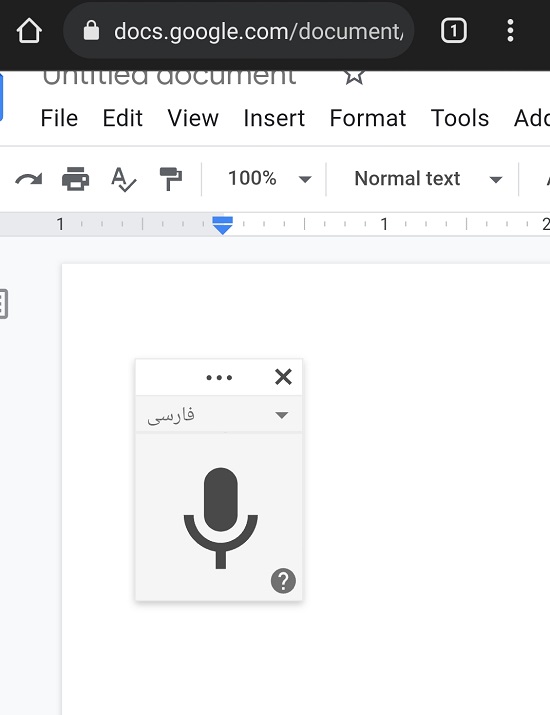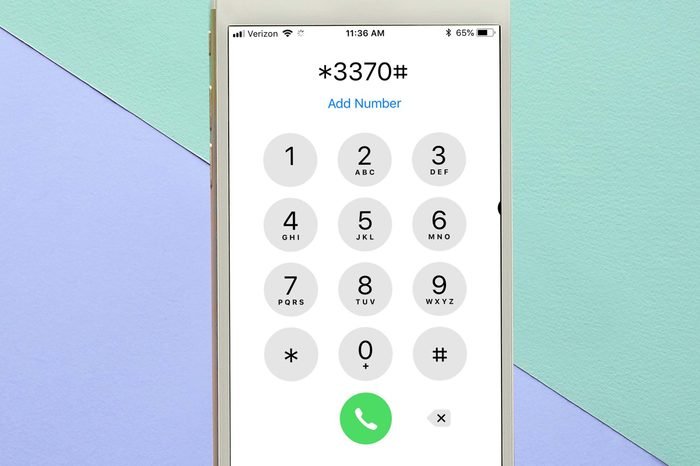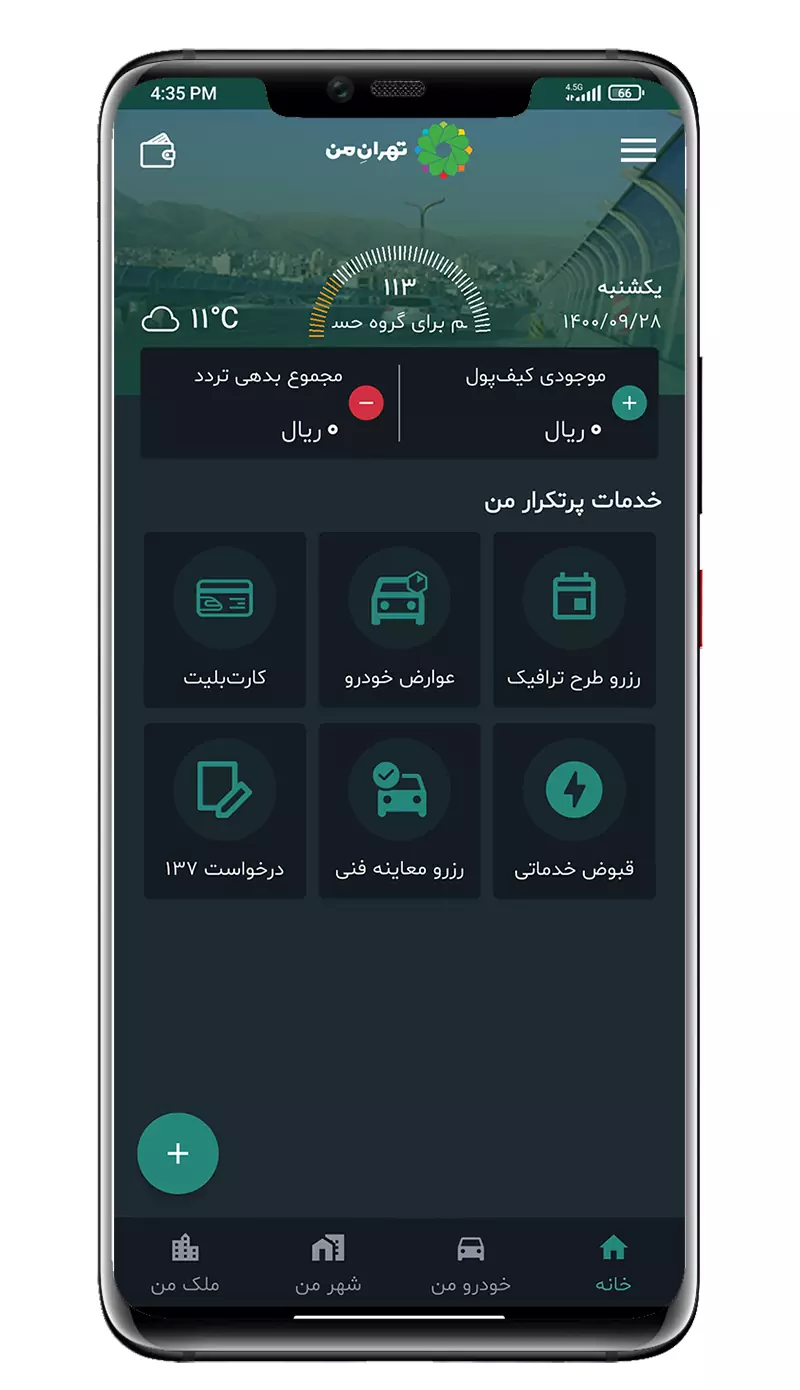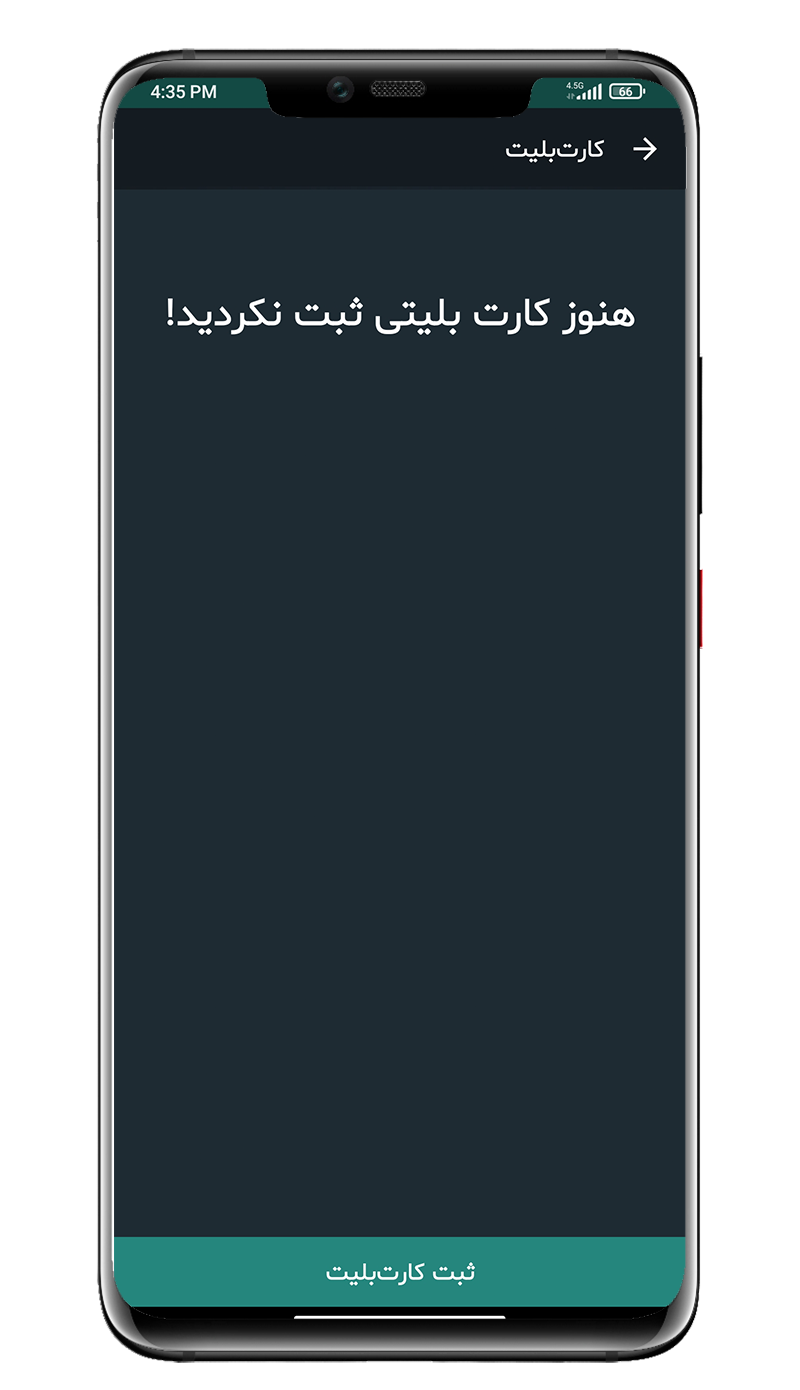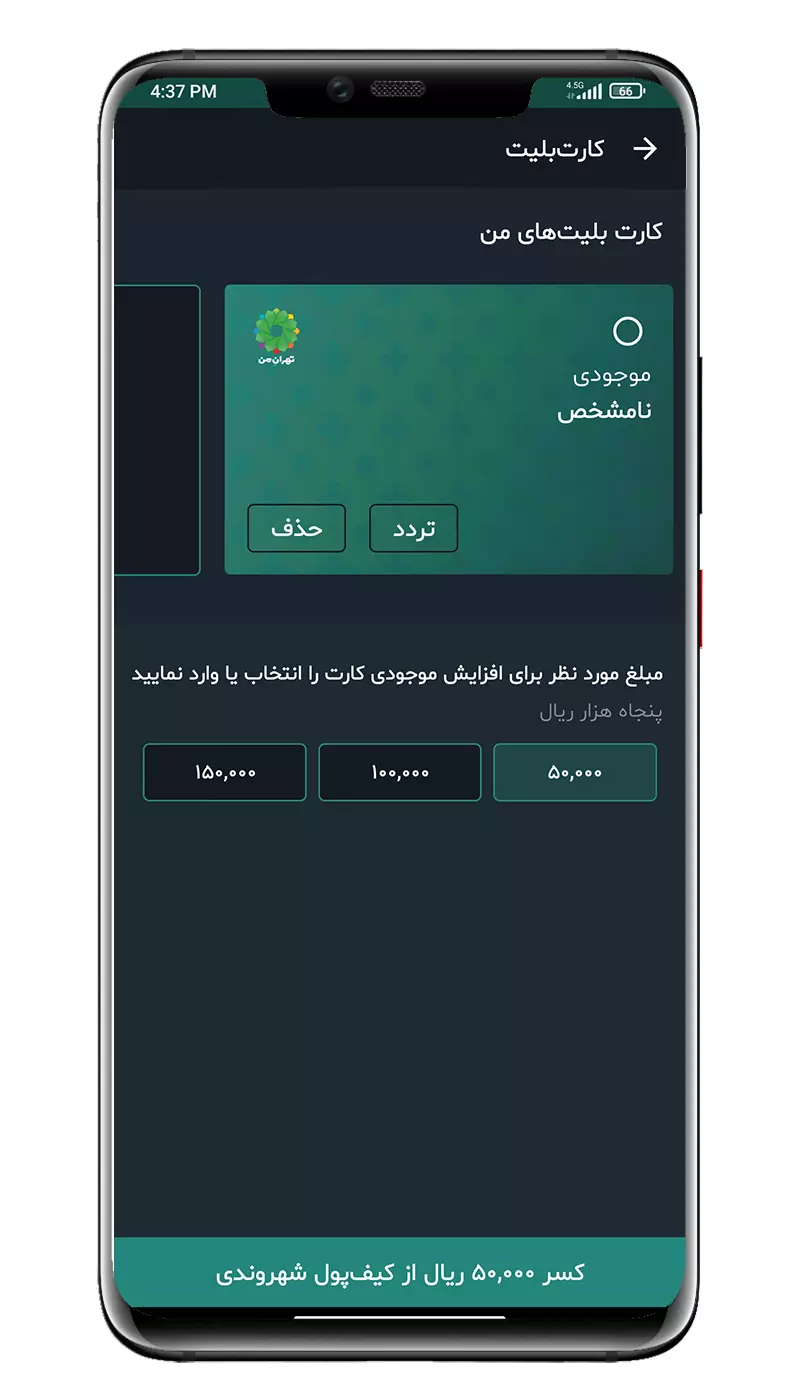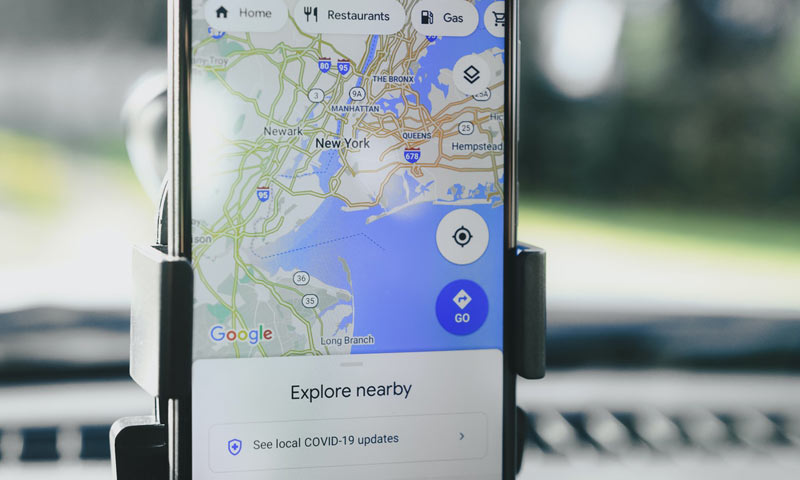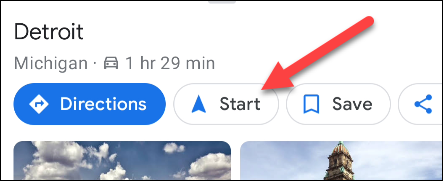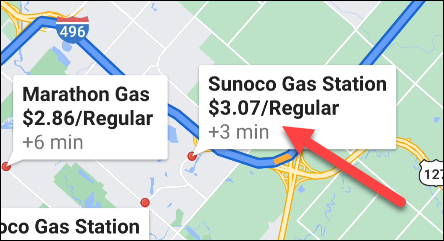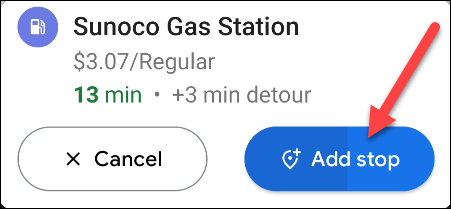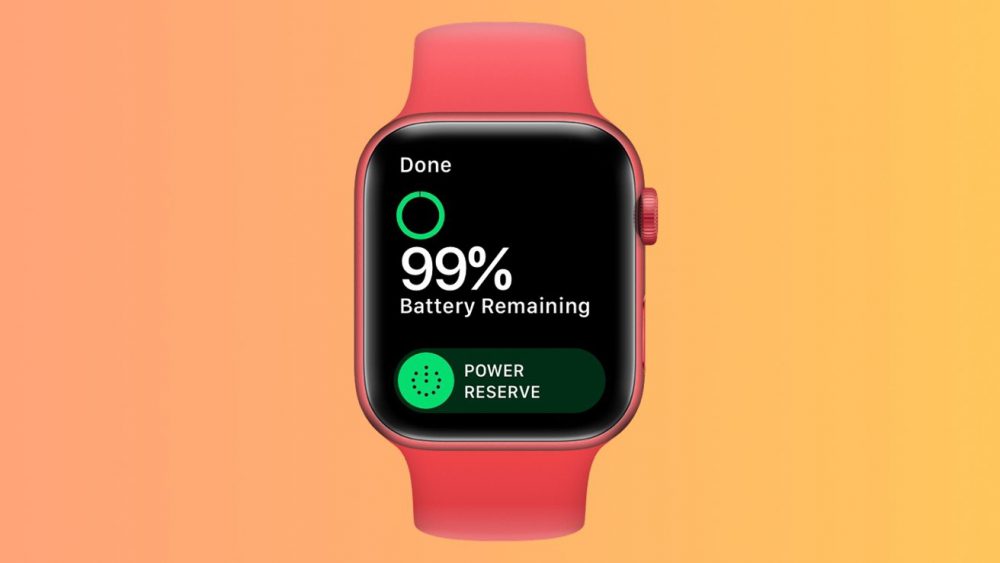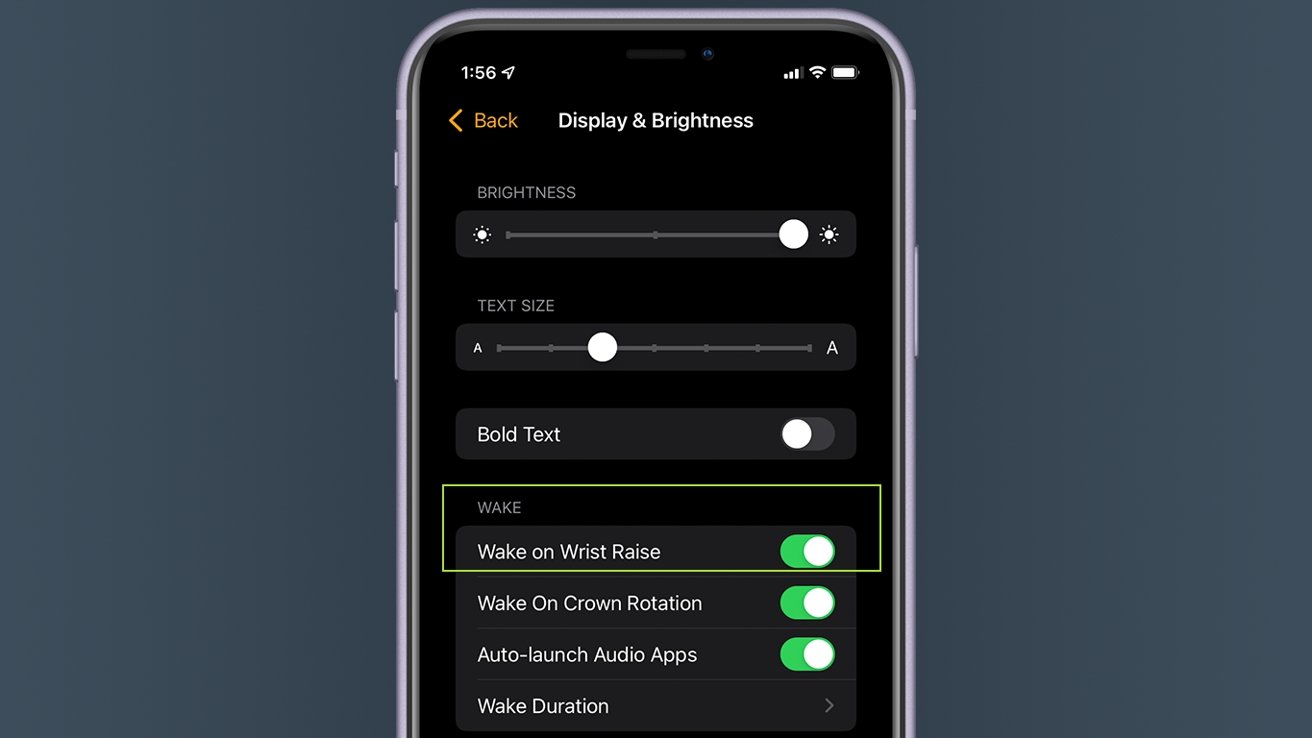تبدیل گوشی اندرویدی به آیفون؛ معرفی بهترین لانچر iOS برای اندروید + لینک دانلود
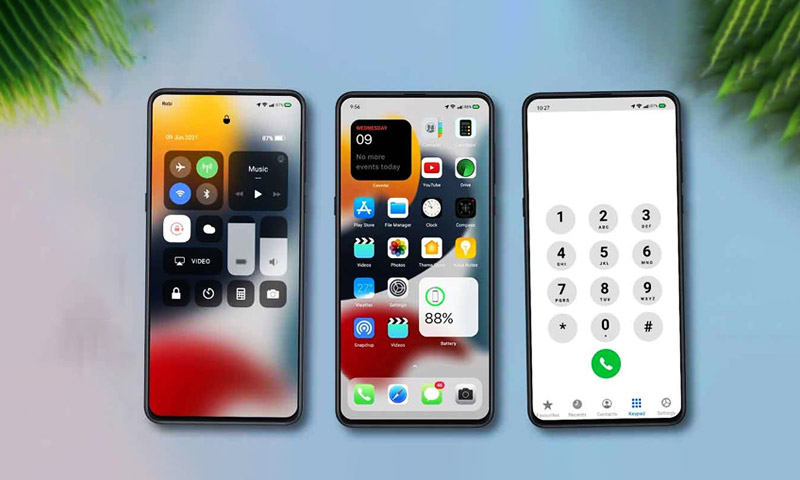
اگر میخواهید گوشی اندرویدی خود را به یک گوشی آیفون شبیه کنید، در این مطلب بهترین لانچر ، آیکون پک و برنامه های iOS برای اندروید را معرفی کردهایم.
این مطلب برای افرادی نوشته شده که به هر دلیل قصد دارند تا ظاهر رابط کاربری و برنامههای گوشی اندرویدی خود را به آیفونهای شرکت اپل مشابه کنند.
اهداف مختلفی برای این کار وجود دارد، شاید شما پیشتر گوشی آیفون داشتید و حالا یک گوشی اندرویدی خریدهاید ولی به ظاهر گوشیهای آیفون عادت دارید، شاید هم از ظاهر و برنامههای آیفون خوشتان میآید و میخواهید قابلیتهای iOS را بر روی گوشی اندرویدی خود داشته باشید.
این بخش ماجرا اهمیت چندانی ندارد، به هر شکل اگر به هر دلیلی قصد دارید تا ظاهر رابط کاربری و برنامههای گوشی خود را مشابه گوشیهای آیفون به ویژه iOS 15 کنید، میتوانید با استفاده از برنامههایی مانند لانچر ، آیکون پک و تعدادی از برنامههای اندرویدی مشابه با نسخههای آیفون ، به هدف خود برسید و این بخش با اهمیت ماجرا است.
البته مهمترین نکته در هنگام استفاده از لانچر و برنامههای سوم شخص برای تغییر ظاهر بخشهای مختلف رابط کاربری و تبدیل آن به ظاهر آیفون، آن است که چنین برنامههایی مقداری از رم شما را درگیر میکنند بنابراین بهتر است گوشی شما حداقل 6 گیگابایت رم داشته باشد.
البته با این وجود نیز ممکن است هنگامی که با گوشی کار سنگین انجام میدهید، رابط کاربری کمی کند شود، بنابراین به این موضوع دقت داشته باشید که بخشی از منابع سیستم همواره به لانچر اختصاص داده میشود.
استفاده از لانچر بهترین روش برای موقعی است که میخواهید ظاهر و استایل گوشی خود را به ظاهر گوشیهای آیفون تبدیل کنید. تعداد زیادی لانچر اندرویدی که رابط کاربری را به iOS تغییر میدهند، وجود دارند. البته باید بدانید که این لانچرها سیستم عامل گوشی شما را تغییر نمیدهند، بلکه ظاهر بخشهای مختلف و همچنین عملکرد برخی بخشهای گوشی شما را به مدلهای آیفون شبیه میکنند.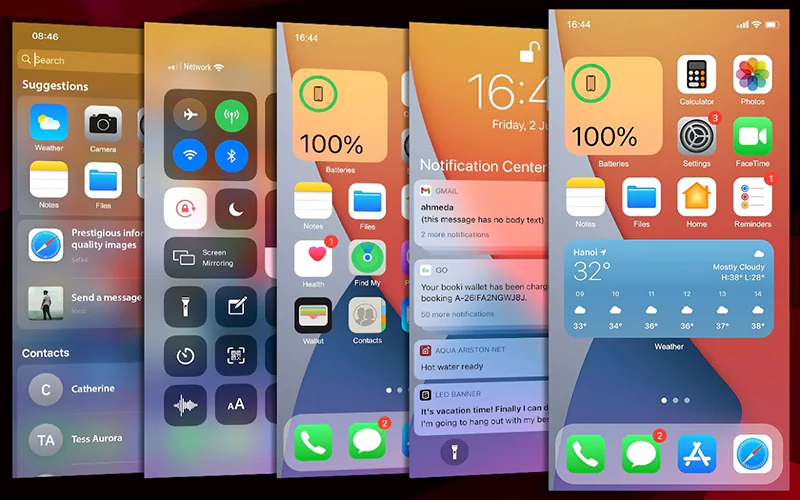
به طور مثال با نصب این لانچر ها بخشهایی مانند رابط کاربری، صفحه قفل، منوها و نوار اعلان به شکل رابط کاربری آیفون تغییر میکند. همچنین ژستهای حرکتی و میانبرهای iOS نیز به گوشی شما اضافه خواهد شد. البته این تغییرات تا زمانی باقی میماند که شما از لانچر شبیهساز آیفون استفاده کنید، زمانی که لانچر پیشفرض گوشی خود را انتخاب کنید، همه تغییرات به حالت اول باز میگردد.
لانچر آیفون برای اندروید
اولین لانچری که به شما معرفی میکنیم Launcher iOS 15 نام دارد، این لانچر بیش از 50 میلیون بار در گوگلپلی دانلود شده و امتیاز خوب 4.8 را دارد. این لانچر مشهور تمامی بخشهای گوشی از جمله صفحه اصلی، منوها، لاکاسکرین، نوار نوتیفیکیشن و ویجتها را به ظاهر سیستم عامل iOS 15 تغییر میدهد و البته شما میتوانید اکثر این بخشها را به علاقه خود شخصیسازی کنید.
هرچند لانچر قبلی میتواند به طور کامل گوشی شما را به یک آیفون 13 پرومکس تبدیل کند، اما اگر به هر دلیلی با Launcher iOS 15 مشکل داشتید، میتوانید از لانچر Phone 13 Launcher استفاده کنید که همانند لانچر قبلی تمامی بخشهای گوشی را به رابط کاربری iOS 15 تغییر میدهد. این لانچر نیز امکان شخصیسازی بیشتر را به کاربران میدهد و شما در واقع iOS 15 را با قابلیت شخصیسازی در اختیار خواهید داشت.
اما اگر بخواهید تنها یک بخش از گوشی خود را به رابط کاربری آیفون شبیه کنید، میتوانید از ابزارهایی که به همین منظور طراحی شدهاند، بهره ببرید. این ابزارها یک قابلیت به خصوص مانند نوار اعلان، صفحه لاکاسکرین، Assistive Touch یا دیگر قسمتهای گوشی را به ظاهر مشابه به سیستم عامل iOS تبدیل میکنند.
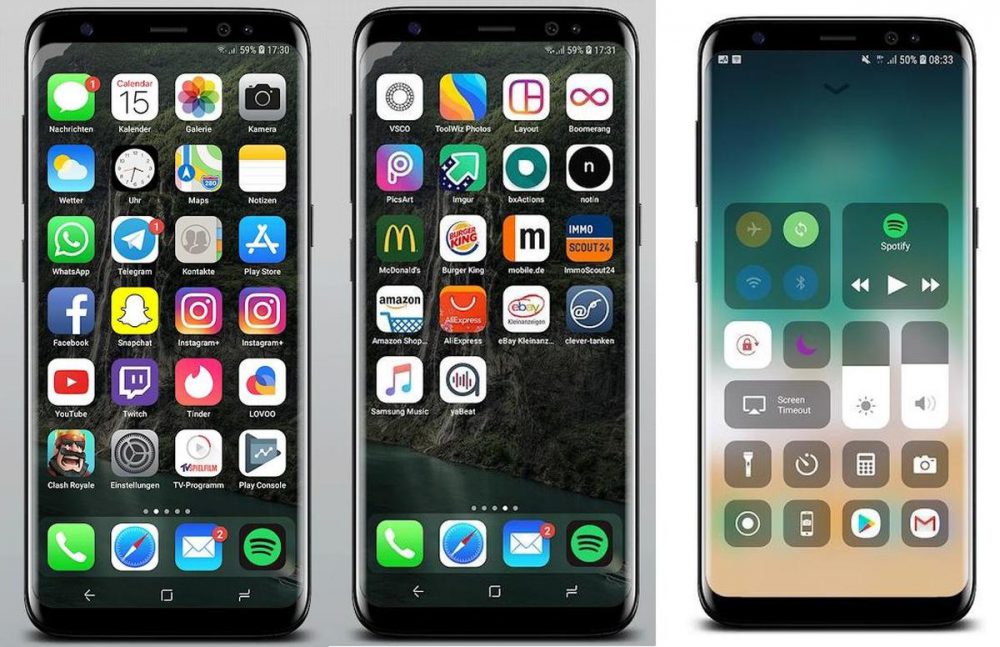
لاک اسکرین و نوتیفیکیشنهای آیفون
با برنامه زیر میتوانید استایل صفحه قفل یا لاک اسکرین خود و همچنین نوتیفیکیشنهای دریافتی در صفحه قفل را دقیقا به ظاهر آیفون تبدیل کنید.
کنترل سنتر آیفون
نوار اعلان یا بخش کنترل سنتر آیفون یکی از اصلیترین و پراستفادهترین قابلیتهای این سیستم عامل است، بخش کنترل سنتر آیفون طراحی متفاوتی نسبت به نوار اعلان در مدلهای اندرویدی دارد و قابلیتهای متعددی در این بخش گنجانده شده است. با برنامه زیر میتوانید کنترل سنتر iOS 15 را با امکانات متنوع شخصیسازی به گوشی خود اضافه کنید.
قابلیت Assistive Touch در اندروید
یکی دیگر از قابلیتهای کاربردی و متفاوت گوشیهای آیفون بخش Assistive Touch است که امکان دسترسی سریع به برخی از بخشهای گوشی را به شما میدهد. برای اضافه شدن این بخش به گوشی اندرویدی خود میتوانید از برنامه زیر استفاده کنید.
آیکون پکهای آیفون در اندروید
بخش دیگری از مراحل تبدیل گوشی شما به ظاهر یک گوشی آیفون ، تغییر آیکون های رابط کاربری است. دو برنامه زیر مجموعهای از بهترین آیکونپکهای مشابه با طراحی و استایل آیکون های آیفون را در اختیار شما قرار میدهند و میتوانید ظاهر گوشی خود را هرچه بیشتر شبیه به گوشیهای شرکت اپل کنید.
این مطلب را نیز بخوانید: معرفی 10 آیکون پک برتر در گوگلپلی
icon pack ios 14
iOS 11 Style – Icon Pack
ویجتهای آیفون در اندروید
همچنین شما با برنامههای زیر میتوانید ویجتهای آیفون را به گوشی اندرویدی خود اضافه کنید تا ظاهر ویجتهای گوشی شما از فضای اندروید خارج شوند. ویجتهای آیفون زیبایی و قابلیتهای متعددی دارند که میتوانید در گوشی اندرویدی خود از آنها بهره ببرید.
iOS Widgets
Widgets iOS 15
برنامههای آیفون در اندروید
در نهایت و به عنوان آخرین اقدام در جهت تبدیل گوشی خود به ظاهر iOS، برنامههای اختصاصی آیفون که با ظاهر و قابلیتهای مشابه برای اندروید شبیهسازی شدهاند را دانلود و از آنها استفاده کنید.

در ادامه لینک دانلود برنامههای تماس، موسیقی، دوربین، یادآور، ساعت، دفترچه یادداشت، مخاطبین، گالری تصویر، تقویم، ماشین حساب و قطب نمای آیفون برای اندروید دانلود کنید.
iNote iOS 15
iCall iOS 15
iMusic
iCamera
iContacts
iClock iOS 15
iPhoto
iCompass
iReminder
iCalendar
iVoice
Calculator
نوشته تبدیل گوشی اندرویدی به آیفون؛ معرفی بهترین لانچر iOS برای اندروید + لینک دانلود اولین بار در اخبار فناوری و موبایل پدیدار شد.